Möchten Sie von Ihrem Xiaomi Mi 9 Dateien auf den Computer übertragen, dann werden Sie vielleicht nach dem Verbinden über das USB Kabel das Gerät nicht als Wechseldatenträger unter Windows oder MacOS angezeigt bekommen.
Somit wird das Xiaomi Mi 9 zwar über das Datenkabel aufgeladen, aber Zugriff auf die Dateien bekommen Sie erstmal nicht.
Das ist auch richtig, denn Sie müssen folgende Vorkehrungen in den Android Einstellungen zunächst auswählen, damit das Xiaomi Mi 9 an einem Computer über USB Kabel als Wechseldatenträger erkannt wird.
USB Einstellungen tätigen, damit das Xiaomi Mi 9 von einem Computer erkannt wird
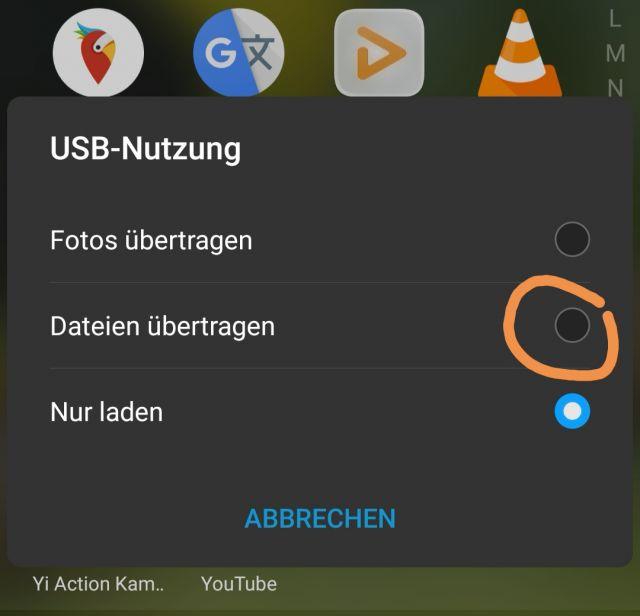
1. Xiaomi Mi 9 Sperrbildschirm entsperren
Das Xiaomi Mi 9 muss entsperrt werden, ansonsten erkennt der PC das Xiaomi Mi 9 nicht als Wechseldatenträger. Dies ist eine Sicherheitsfunktion, die euch davor bewahrt, dass fremde auf eure Daten zugreifen können, ohne dass der Lockscreen entsperrt wird.
2. USB Modus – Dateien übertragen auswählen
Standardmäßig ist als USB-Modus „Nur Laden“ hinterlegt. Um diesen Wert zu ändern, ziehen Sie die Statusleiste herunter und markieren Sie „USB Modus (Verbindungsoptionen)“. Setzen Sie hier den Wert auf „Daten übertragen“.
Durch diese Option wird nun der MTP Modus des Xiaomi Mi 9 aktiv und das Gerät wird bei einer USB Verbindung nun hoffentlich als Wechseldatenträger auf Ihrem Computer unter Windows oder MacOS angezeigt.
Sie können nun auf die Ordner des Xiaomi Mi 9 zugreifen und Dateien zwischen Computer und Xiaomi Mi 9 verschieben und kopieren.

 Manuel ist ein anerkannter Tech-Experte mit über 15 Jahren Erfahrung in der Welt der Handys, Smartphones und PC-Systeme. Er teilt sein fundiertes Fachwissen hier im Blog, um Technik verständlich zu machen und praktische Lösungen für alltägliche Probleme zu bieten. Seine Artikel basieren auf langjähriger Praxiserfahrung und machen ihn zu einem glaubwürdigen Ansprechpartner für alle Technik-Fragen. Mehr über Manuel findest du hier.
Manuel ist ein anerkannter Tech-Experte mit über 15 Jahren Erfahrung in der Welt der Handys, Smartphones und PC-Systeme. Er teilt sein fundiertes Fachwissen hier im Blog, um Technik verständlich zu machen und praktische Lösungen für alltägliche Probleme zu bieten. Seine Artikel basieren auf langjähriger Praxiserfahrung und machen ihn zu einem glaubwürdigen Ansprechpartner für alle Technik-Fragen. Mehr über Manuel findest du hier.
Kommentar schreiben